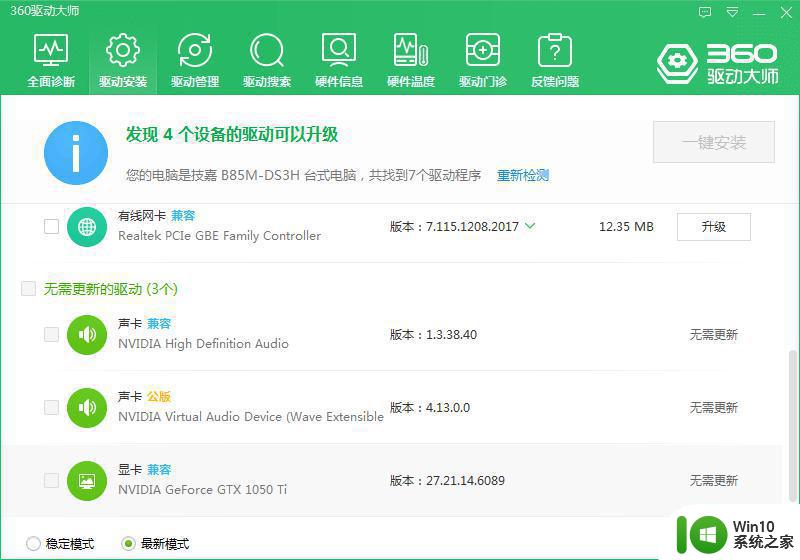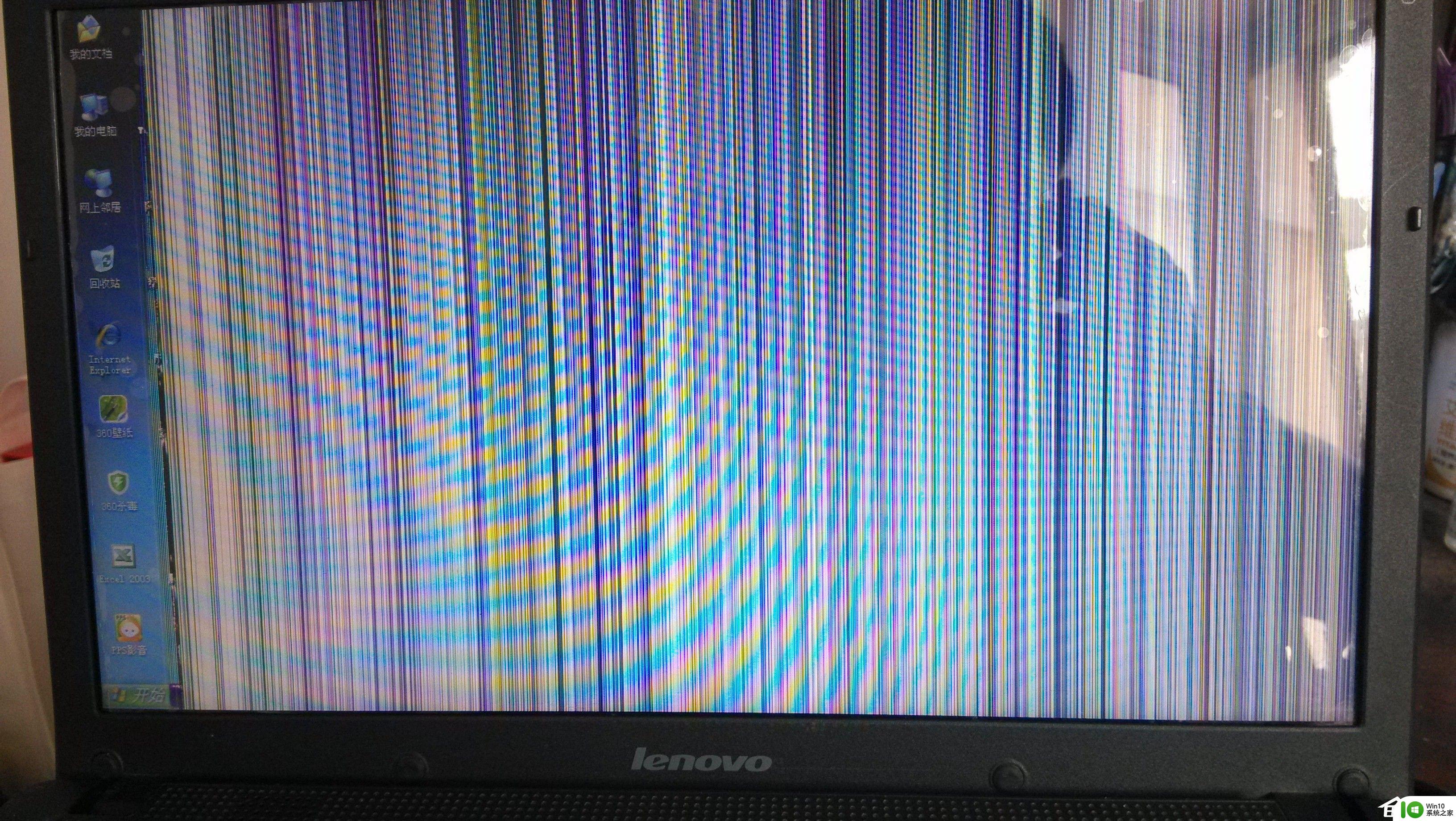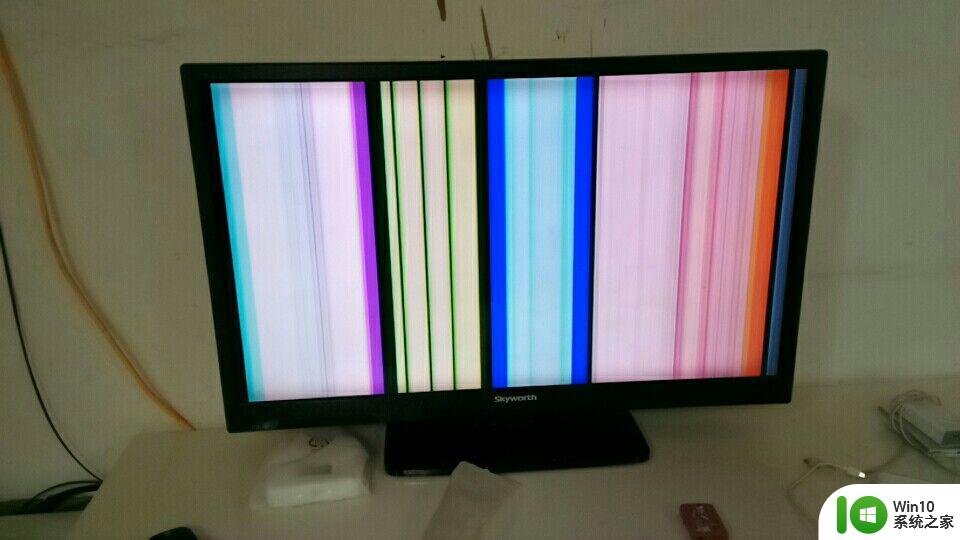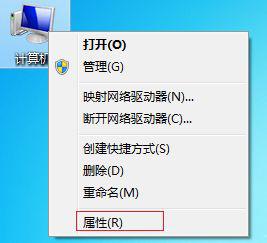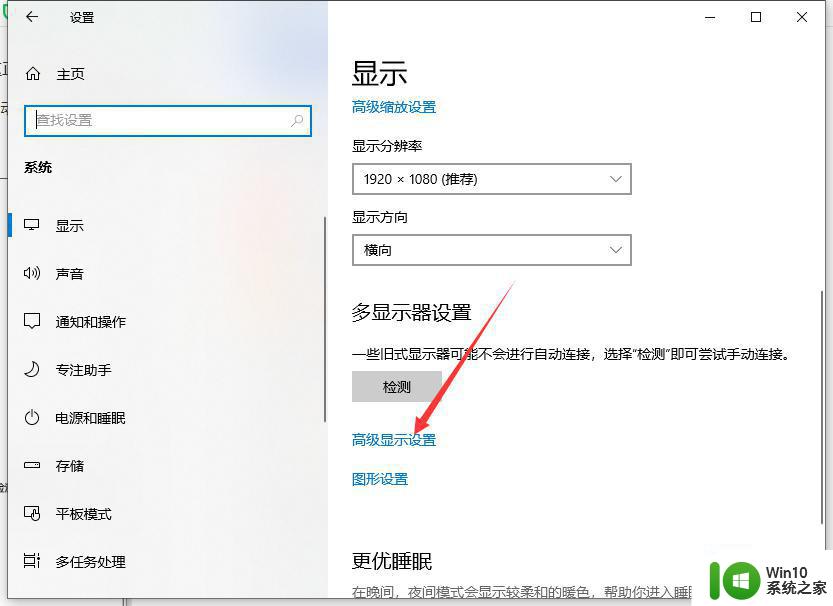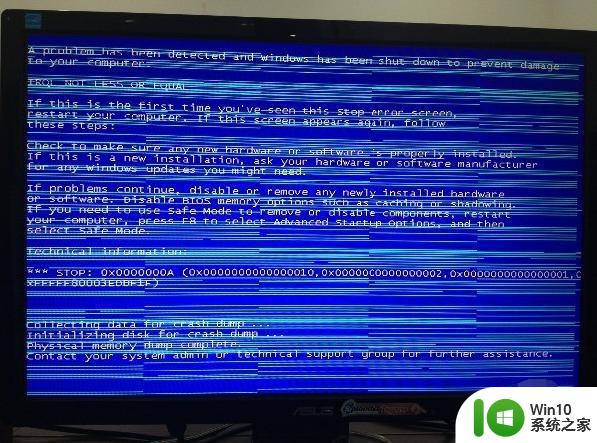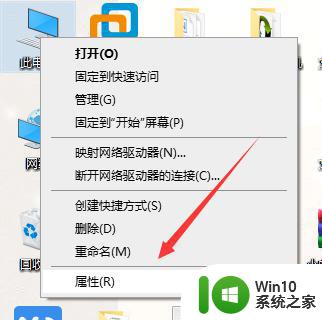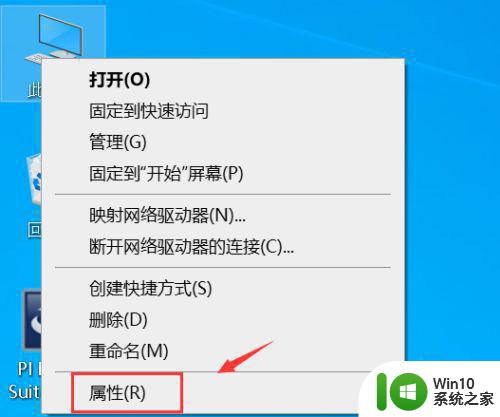笔记本屏幕花屏出现横条纹闪的修复方法 笔记本屏幕花屏出现横条纹闪怎么办
当我们使用笔记本电脑时,有时会遇到屏幕花屏出现横条纹闪的情况,这种问题不仅会影响我们正常的使用体验,还可能导致数据丢失或硬件损坏。了解并掌握笔记本屏幕花屏出现横条纹闪的修复方法是非常重要的。在本文中我们将介绍一些常见的解决方案,帮助您快速解决笔记本屏幕花屏出现横条纹闪的问题。

故障原因:
首先换一个显示器试试,如果换的显示器没有问题。那么就应该是显示器的问题,如果还是有问题,那么更换一个连接线,还是一样,可能是显卡问题,显卡问题需要到售后服务检测维修,或者直接换一个新的。
解决方法:
1、我们可以打开“开始”菜单,进入控制面板。
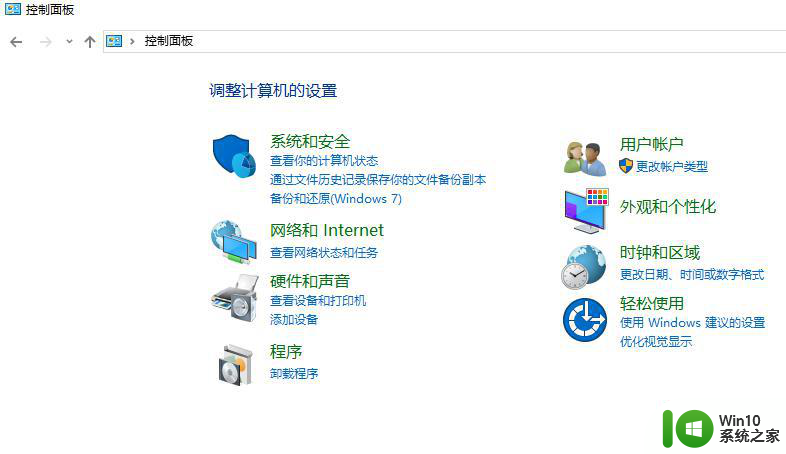
2、选择单击“外观和个性化”,找到“显示”并进入。
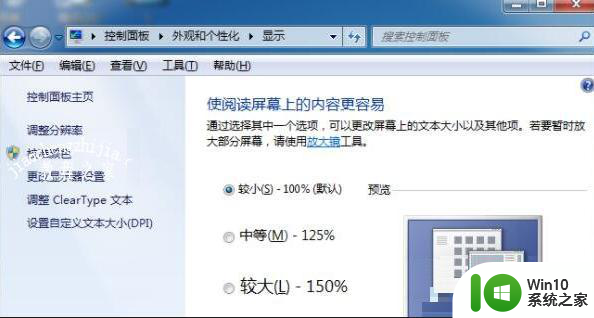
3、在界面中左侧选择“更改显示器设置”后(也可以在桌面空白处右击鼠标打开“屏幕分辨率”),在右下角找到“高级设置”并进入。
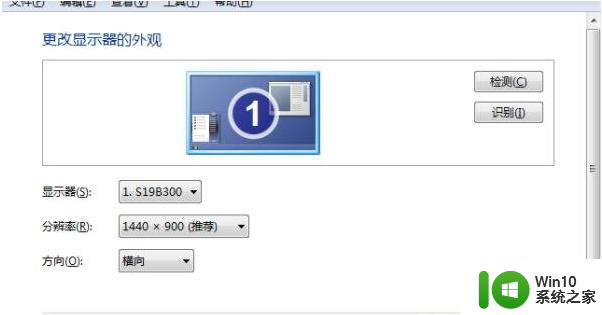
4、之后在弹出的界面中选择第二个:监视器;把刷新频率设置为“60”,调成“75”确定即可。
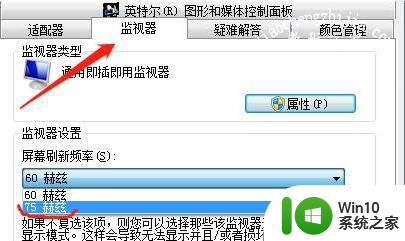
如果还是不行,我们这个时候就要考虑外在的因素了。看显示器的附近是否有强烈的电磁干扰,有的话会导致显示器整个画面出现水平条纹。这时需要对显示器使用现场周围进行检查,排除有发生强磁干扰的设备,一般情况下,问题都能够解决。
最后我们看看分辨率,它也可能出现条纹故障。一般在比较老的机器上出现,如果你的电脑工作在Windows系统下,那么你可以按F8键进入系统的安全模式下,重新设置显示器的显示模式。
以上就是笔记本屏幕花屏出现横条纹闪的修复方法的全部内容,碰到同样情况的朋友们赶紧参照小编的方法来处理吧,希望能够对大家有所帮助。